Om een of andere vreemde reden is SAM voor iPhone geweesteen beetje een underdog in jailbreaking. Deze krachtige tool bestaat al een tijdje en is in een aantal scenario's nuttig gebleken, waaronder het activeren van vergrendelde apparaten, het repareren van iMessage, FaceTime en Push-meldingen (deze fixes worden hier uitgebreid besproken). Nu heeft het nut van SAM echter een heel nieuw niveau bereikt en kan het worden gebruikt om alle gejailbreakte iPhones te ontgrendelen, ongeacht hun oorspronkelijke netwerkaanbieder, land of zelfs basisband! De methode om dit te doen lijkt misschien een beetje lastig, maar als je elke stap volgt die hieronder wordt besproken, zou alles goed moeten werken. Dus ga voorbij de pauze om erachter te komen hoe je je iPhone kunt ontgrendelen op elke basisband en firmware.
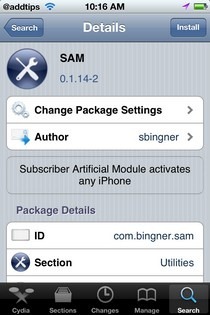
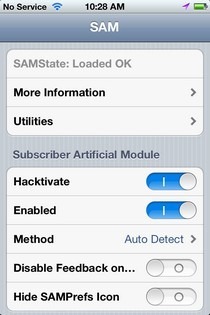
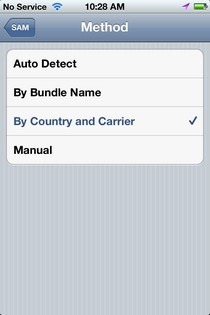
Houd er rekening mee dat de volgende methode alleen werktwerken met apparaten die nog niet op de zwarte lijst zijn geplaatst door iTunes. Volg de procedure ook op eigen risico. AddictiveTips is niet aansprakelijk voor schade aan uw apparaat als gevolg van het volgen van de onderstaande instructies.
Voorwaarden:
- Je iPhone moet jailbreak hebben.
- Download en installeer de nieuwste versie van iTunes op uw computer.
- Het is beter als u koerierlogo's en aangepaste koeriersnamen op uw iPhone verwijdert of uitschakelt.
- Ontdek de provider waarvoor uw apparaat is vergrendeld. Dit kunt u doen door naar de Algemeen menu in de stock-app en kijkend naar de Model in de Over sectie. Nu Google dit modelnummer om te bepalen met welke koerier het is geassocieerd.
- Installeer SAM op uw iPhone. Je kunt het vinden nadat je de volgende repo aan de Cydia-winkel hebt toegevoegd
repo.bingner.com - Plaats de simkaart in uw iPhone (degene die u ermee wilt gebruiken na het ontgrendelen).
instructies:
- Zoek het pictogram van SAM op de springplank van uw apparaat en start de app.
- Ga naar de Gereedschap en tik op de gemarkeerde knop IPhone deactiveren (duidelijke push) gelegen onder de Push Utils categorie.
- Ga terug naar het hoofdscherm van SAM en zorg ervoor dat de Inschakelen knop is ingeschakeld. Druk op de Methode menu en selecteer in de lijst die wordt weergegeven Per land en vervoerder keuze.
- Ga terug naar het hoofdscherm van de app en selecteer deland van de provider waaraan uw apparaat is vergrendeld en kies vervolgens de juiste provider en SIM-ID. Als er meer dan één SIM-ID wordt vermeld, selecteert u een van deze, omdat deze stap gebaseerd is op vallen en opstaan.
- Ga naar Meer informatie en kopieer de IMSI code vermeld onder SAM Details. Er is er ook een onder SIM-details, maar u moet de andere kopiëren.
- Raken Spoof Real SIM naar SAMen dan de OK knop die zeker zal verschijnen.
- Ga nu naar Methode nogmaals, en je zult zien dat het veld automatisch is gewijzigd in Handleiding. Als dat niet het geval is, doe dit dan zelf.
- Als u de vorige stap volgt, verschijnen hieronder enkele nieuwe velden Methode. Ga uit deze velden naar IMSI en plak de code die u in stap 5 hebt gekopieerd.
- Sluit de USB-kabel van uw telefoon aan op uw computer. Stoor iTunes niet terwijl het het apparaat activeert. Zodra dat is gelukt, ga je naar je iPhone Samenvatting en kijk naar de ICCID door op te klikken Telefoonnummer veld. Deze code moet overeenkomen met de ID van uw SIM. Als dat niet het geval is, herhaalt u de hele procedure en kiest u deze keer een andere SIM-ID in stap 4.
- Ga naar SAM en schakel het uit door de Inschakelen knop als alles goed werkt.
- Zodra alles is voltooid, koppelt u uw telefoon los en sluit u deze opnieuw aan op iTunes. Er is mogelijk een fout opgetreden, maar deze verdwijnt wanneer u iTunes opnieuw start.
De Geen service bericht verdwijnt na een tijdje en maakt plaats voor de signaalbalken. Als u functies zoals pushmeldingen en iMessage verliest, volgt u de gids die we aan het begin van dit bericht hebben gekoppeld.











Comments